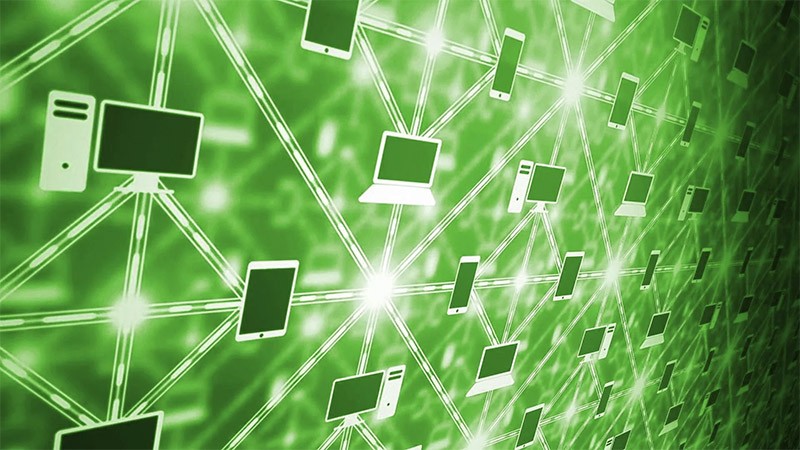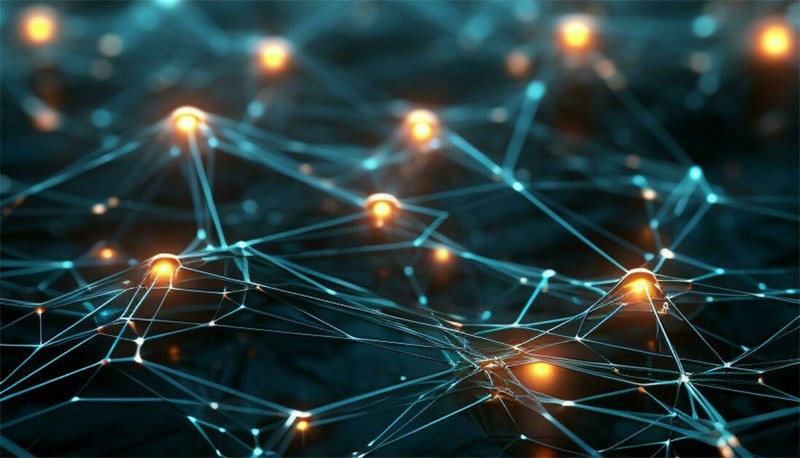Wat is OpenDNS?
OpenDNS is een oplossing voor het oplossen van domeinnaamsystemen. Dankzij OpenDNS kunnen gebruikers veiliger toegang krijgen tot internet. Met functies zoals anti-phishing, optionele inhoudsfiltering en DNS-opzoekingen in hun DNS-servers.
OpenDNS onderscheidt zich van DNS-services van ISP's doordat het internetgebruikers meer opties en beveiligingsfuncties biedt op basis van cloudcomputingtechnologie. OpenDNS verwerkt dagelijks ongeveer 100 miljard DNS-query's van 85 miljoen gebruikers via 25 datacenters over de hele wereld.

U kunt de software-installatie volledig overslaan en volledig zelf de instellingen aanpassen met aangepaste filteropties of helemaal geen configuratie gebruiken om OpenDNS te gebruiken. Ouderlijk toezicht is een functie die is geïntegreerd in OpenDNS. Met deze functie kunnen gebruikers alle aangesloten netwerkapparaten filteren en zo diefstal van informatie door hackers voorkomen.
Dankzij de grote cache en de locaties op veel plekken ter wereld, heeft OpenDNS een zeer snelle resolutie. Betrouwbaarheid in een zelfherstellend netwerk gaat hand in hand met ingebouwde redundantie. OpenDNS biedt twee diensten: een gratis advertentie-ondersteunde dienst en een premium-abonnement.
Bedrijven kiezen vaak voor het premium serviceabonnement dat advertentievrij is. Bovendien biedt de premium service van OpenDNS rapporten over het gebruik van internetbronnen.
Voordelen van OpenDNS
- Vermogen om phishingsites te detecteren en gevoelige informatie te stelen. Deze functie werkt ongeacht het besturingssysteem of de browser van de gebruiker.
- Grote cachesystemen bevinden zich op de kruispunten van het internet. Hierdoor zal de snelheid bij het surfen op het web aanzienlijk toenemen als u OpenDNS gebruikt.
- Als u de domeinnaam verkeerd invoert, corrigeert het systeem dit automatisch. Dit is een van de voordelen van OpenDNS. Als u de verkeerde domeinnaam typt en OpenDNS de fout niet automatisch kan corrigeren, worden er zoekresultaten met vergelijkbare domeinnamen weergegeven, zodat u eenvoudig een keuze kunt maken.
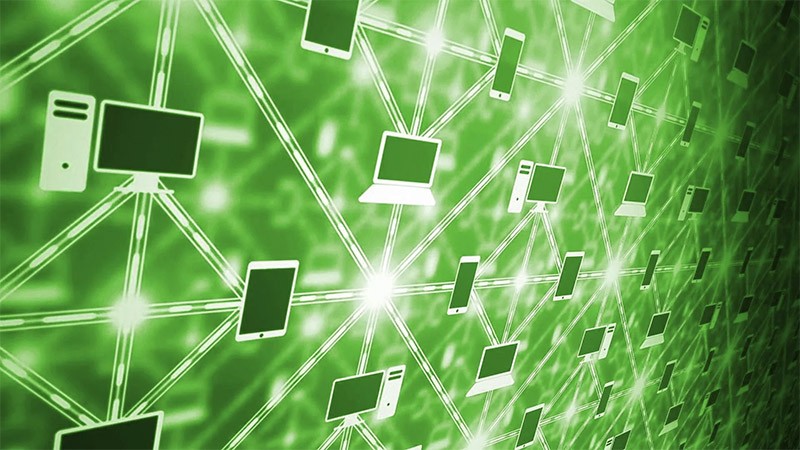
- Met OpenDNS hoeft u DNS slechts één keer te configureren. Als u OpenDNS niet meer wilt gebruiken, kunt u terugkeren naar de oorspronkelijke instellingen.
- Gebruik OpenDNS wanneer u geen extra software hoeft te installeren.
- Geschikt voor elke webbrowser en elk besturingssysteem.
Hoe OpenDNS configureren
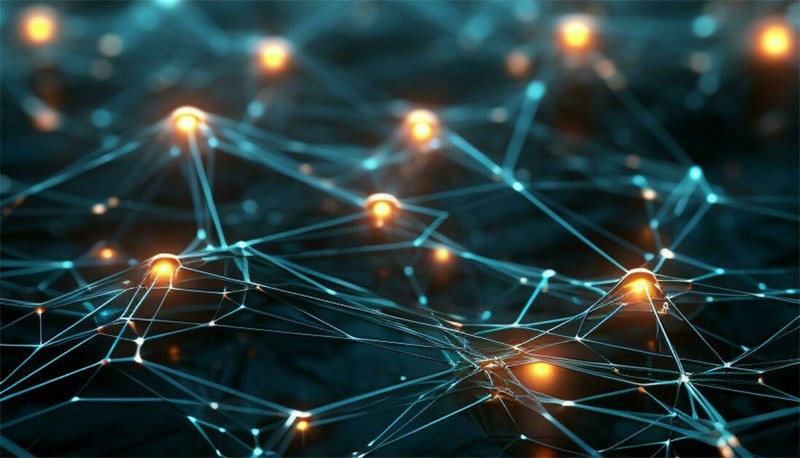
Op een Windows-computer:
Windows 10:
- Open 'Instellingen'.
- Selecteer 'Netwerk en internet'.
- Selecteer 'Ethernet' of 'Wi-Fi', afhankelijk van de verbinding die u gebruikt.
- Klik op de verbindingsnaam.
- Scroll naar beneden en selecteer "Adapteropties wijzigen".
- Klik met de rechtermuisknop op de verbinding die u gebruikt en selecteer 'Eigenschappen'.
- Selecteer 'Internet Protocol versie 4 (TCP/IPv4)'.
- Voer het IP-adres van de DNS-server in de vakken 'Voorkeurs-DNS-server' en 'Alternatieve DNS-server' in.
Windows 7:
- Open het "Configuratiescherm".
- Selecteer 'Netwerkcentrum'.
- Klik op "Adapterinstellingen wijzigen".
- Klik met de rechtermuisknop op de verbinding die u gebruikt en selecteer 'Eigenschappen'.
- Selecteer 'Internet Protocol versie 4 (TCP/IPv4)'.
- Voer het IP-adres van de DNS-server in de vakken 'Voorkeurs-DNS-server' en 'Alternatieve DNS-server' in.
Op macOS
- Open 'Systeemvoorkeuren'.
- Selecteer "Netwerk".
- Selecteer de verbinding die u gebruikt.
- Klik op de knop 'Geavanceerd'.
- Ga naar het tabblad 'DNS'.
- Klik op het "+"-pictogram om het IP-adres van de DNS-server toe te voegen.
- U kunt DNS-servers verwijderen of opnieuw ordenen met de knoppen "-"/"+".
Op smartphone
-
iOS (iPhone/iPad):
- Open 'Instellingen'.
- Selecteer 'Wi-Fi'.
- Selecteer de naam van het Wi-Fi-netwerk waarmee u verbinding wilt maken.
- Selecteer 'DNS configureren' en kies 'Handmatig'.
- Nieuwe DNS-servers toevoegen.
-
Androïde:
- Open 'Instellingen'.
- Selecteer 'Netwerk en internet' of 'Verbindingen'.
- Selecteer 'Wi-Fi'.
- Houd de naam van het Wi-Fi-netwerk dat u gebruikt ingedrukt.
- Selecteer 'Netwerk wijzigen' of iets dergelijks.
- Selecteer 'Geavanceerde opties' en selecteer 'Statisch'.
- Voer de IP-adressen van de DNS-servers in de overeenkomstige vakken in.